Trasferire file Samsung Galaxy S22/S21/S20 su Mac
Per vari motivi, molti utenti devono eseguire il trasferimento di dati da Samsung a Mac o persino salvare il backup Samsung su Mac. Ora è possibile la connessione tra i due dispositivi. Segui questo tutorial per scoprire come.
Gli utenti dei dispositivi mobili Samsung sono in costante aumento. In effetti, i suoi smartphone ti permettono di fare quasi tutto. Oltre alla registrazione di note e messaggi del calendario, c’è anche l’acquisizione di foto, la registrazione di video e la memorizzazione di brani musicali. Ne derivano diversi file che a volte possono essere avidi di memoria. Per questo, gli utenti devono eseguire il trasferimento da Samsung a Mac non solo per dare una boccata d’aria fresca alla memoria dello smartphone, ma anche per preservare o personalizzare i file trasferiti. Allora qual è il modo migliore per farlo? Ti proponiamo due soluzioni efficaci e allo stesso tempo facili da seguire: Android File Transfer e DroidKit.
1. Trasferire file Samsung con Trasferimento file Android
Il primo metodo per ottenere il trasferimento dati da Samsung a Mac è Android File Transfer. Questo software offre all’utente la possibilità di scegliere quali file trasferire. Puoi persino selezionare un singolo file o lo stesso quando desideri eseguire il backup di Samsung su Mac. Tuttavia, il limite di dimensione dei file trasferiti è di 4 GB. Questo potrebbe essere sufficiente nella maggior parte dei casi, ma diventerà fastidioso quando si importano dati di grandi dimensioni. Sfortunatamente, ci sono anche i problemi comuni: Android File Transfer non funziona, che a volte non riesce a rilevarli . Questo potrebbe succedere a te e non preoccuparti. Non sarai l’unico. Si prega di scaricare Android File Transferper testarlo tu stesso. Un’ultima osservazione. L’interfaccia di Android File Transfer è statica. Ci vorrà un po’ di ricerca per trovare il tuo file. Peccato ! Vai al modo 2 per un trasferimento più intelligente.
Passaggio 1. Collega il tuo dispositivo Samsung al Mac e avvia Android File Transfer abilitando la modalità di connessione USB sul tuo smartphone.
Passaggio 2. Seleziona i dati da importare per avviare il trasferimento.

Trasferimento dati da Android a Mac
2. Trasferire file Samsung con DroidKit
Per trasferire facilmente i dati da Samsung a Mac, ti consigliamo di utilizzare DroidKit.
- Questo software dà la possibilità di trasferire tutti i file del dispositivo mobile: foto, musica, video, applicazioni, contatti, messaggi e altro.
- Con DroidKit, l’utente può scegliere i dati che desidera trasferire o trasferire tutti in 1 clic. E a differenza di Android File Transfer, la selezione dei dati è così semplice che non dovrai perdere tempo a cercare.
- E senza limiti di dimensioni di trasferimento, puoi trasferire il numero di file che desideri. Dopo alcuni clic, non dovrai aspettare molto per completare il trasferimento da Samsung a Mac. Ti invitiamo a scaricare DroidKit e provare tu stesso i suoi numerosi vantaggi.
Download Gratis * 100% pulito e sicuro
Passaggio 1. Avvia DroidKit, quindi fai clic su Gestore dati > Gestore Dispositivi.
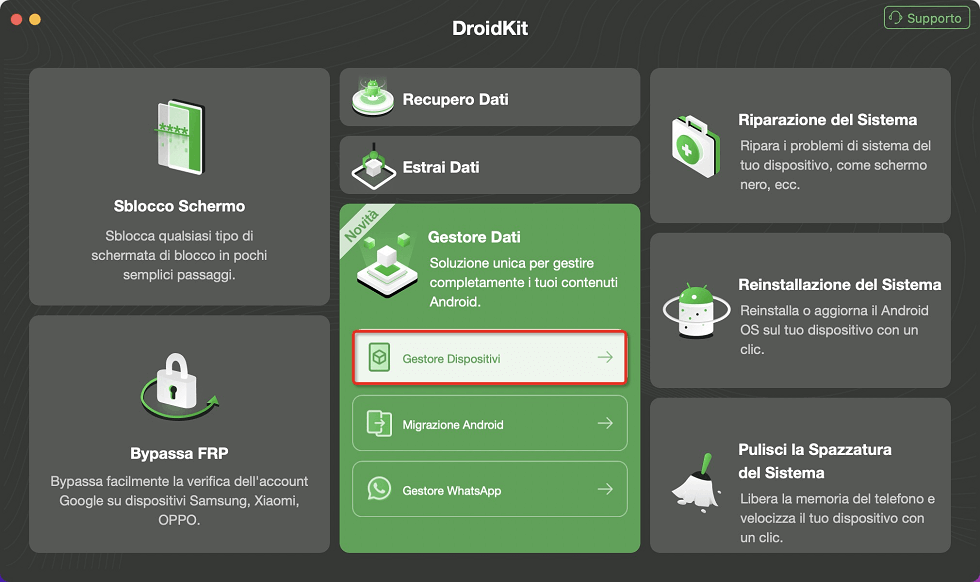
Scegli Gestore Dispositvi sul tuo Mac
Passaggio 2. Collega il tuo dispositivo Samsung al Mac > Collega il tuo dispositivo al Mac con il cavo, fai clic su Inizia.
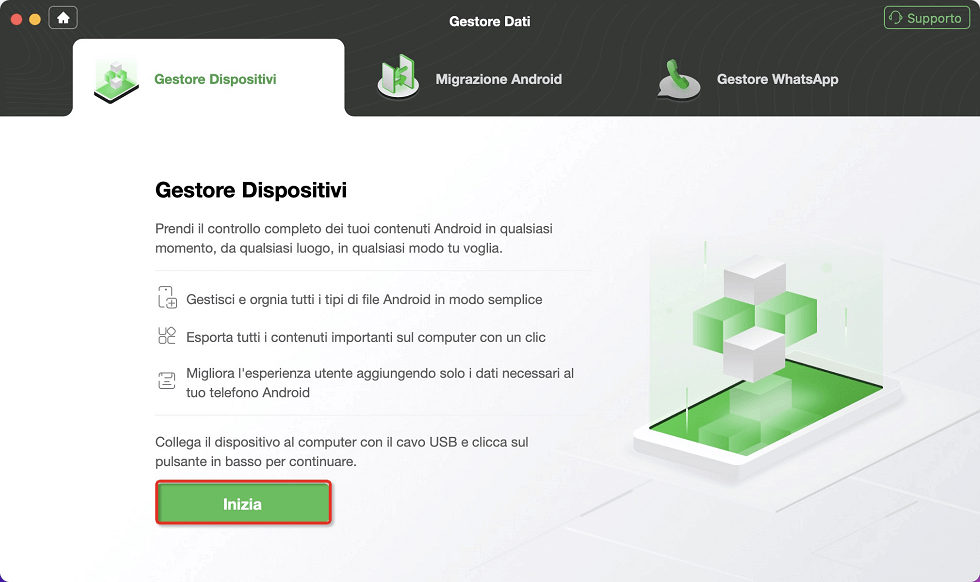
Fai clic su Inizia – Gestore Dispositivi Mac
Passaggio 3. Seleziona Esporta contenuto. Seleziona la categoria che desideri trasferire.
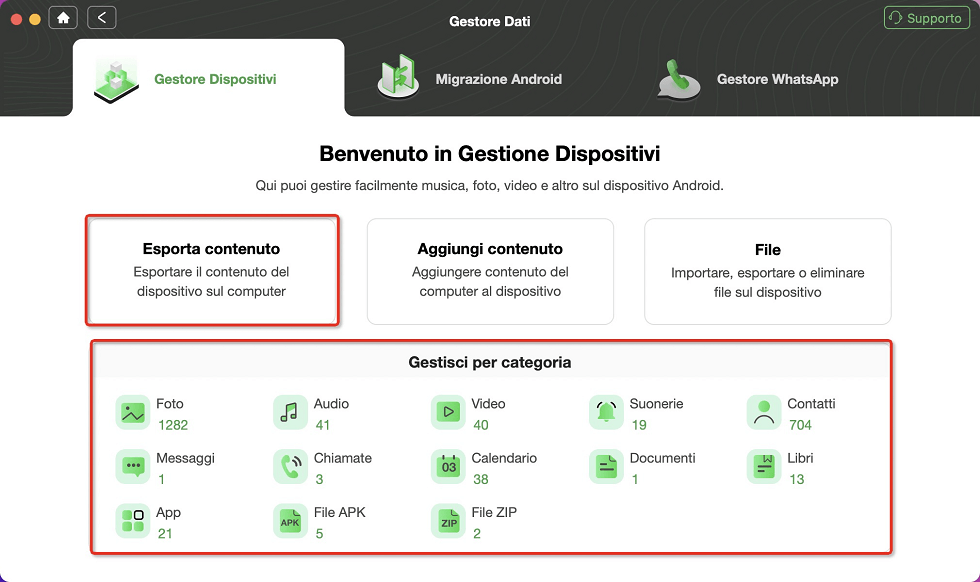
Esporta contenuto – Mac
Passaggio 4. Selezionare i dati da trasferire quindi fare clic sul pulsante “Al Mac”.
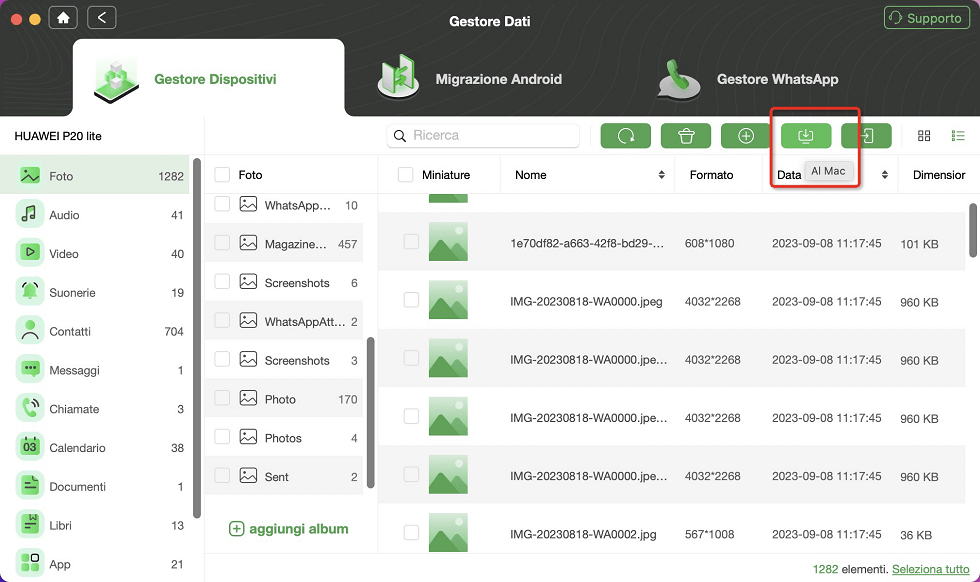
Trasferisci foto da Android a Mac
Conclusione
Con questi due metodi, puoi trasferire i dati del tuo Samsung Galaxy S22/S21/S20 al Mac senza alcun problema. DroidKit e Android File Transfer offrono diverse soluzioni all’utente. Sta a te scegliere quale adottare. Tuttavia, grazie alla sua velocità di trasferimento illimitata, alla velocità di copia veloce e all’interfaccia più facile da capire, ti consigliamo di utilizzare DroidKit.
DroidKit – Trasferimento file Samsung su Mac
- Trasferisci Samsung su Mac in 1 clic o in modo selettivo.
- Puoi scegliere tra trasferire i file su Mac uno per uno o fare un backup completo del tuo Android.
- Oltre al trasferimento, con DroidKit sono possibili molte altre operazioni come la cancellazione, la modifica o la stampa.
Scaricare gratis100% pulito e sicuro
Scaricare gratis100% pulito e sicuro
Scaricare gratis * 100% pulito e sicuro
Domande relative al prodotto? Contatta il nostro team di supporto per ottenere una soluzione rapida >

